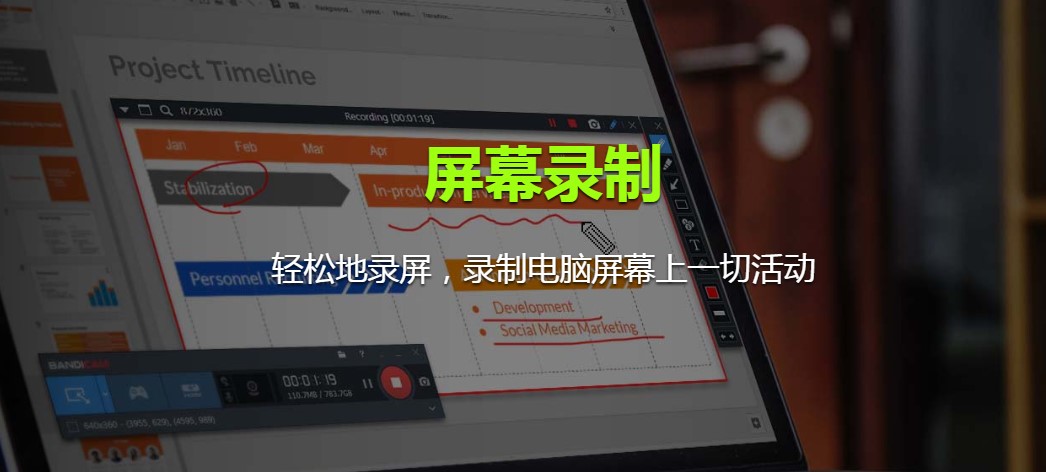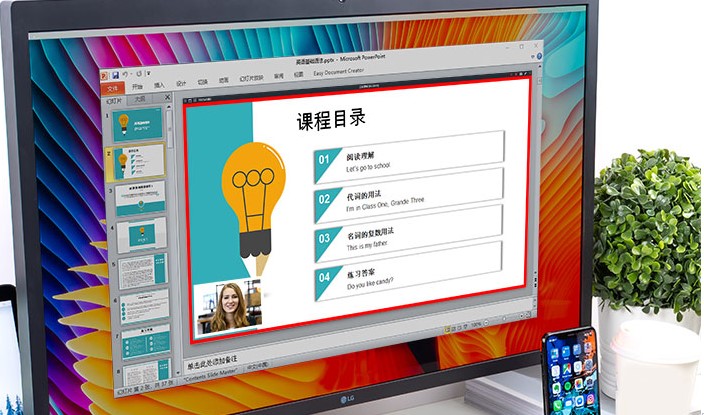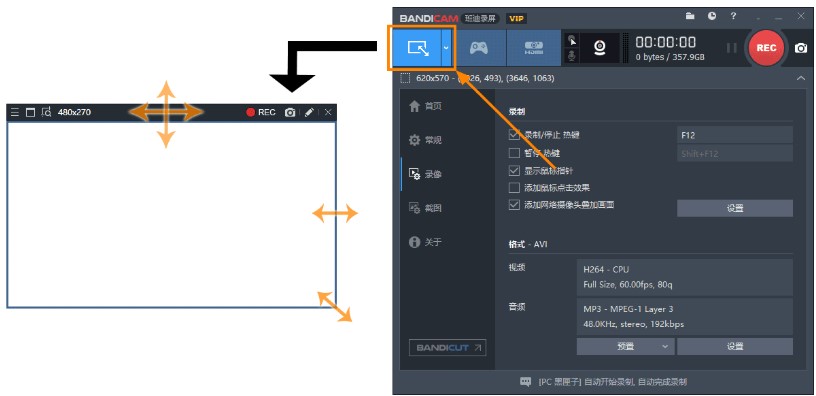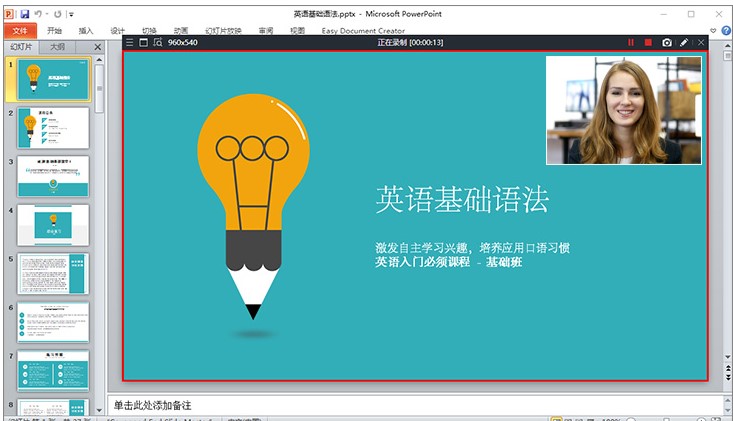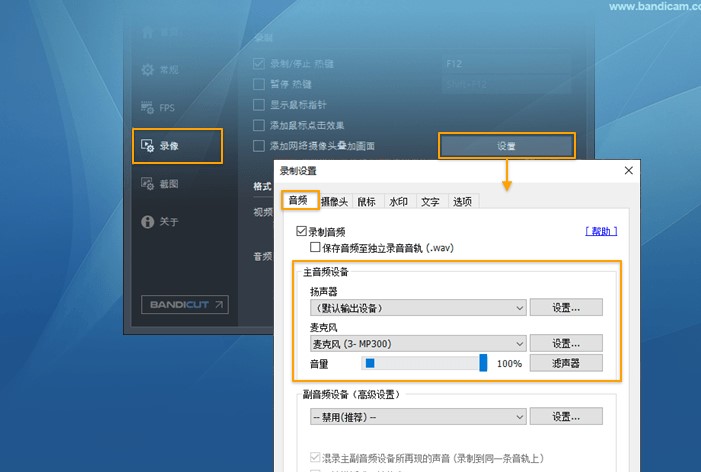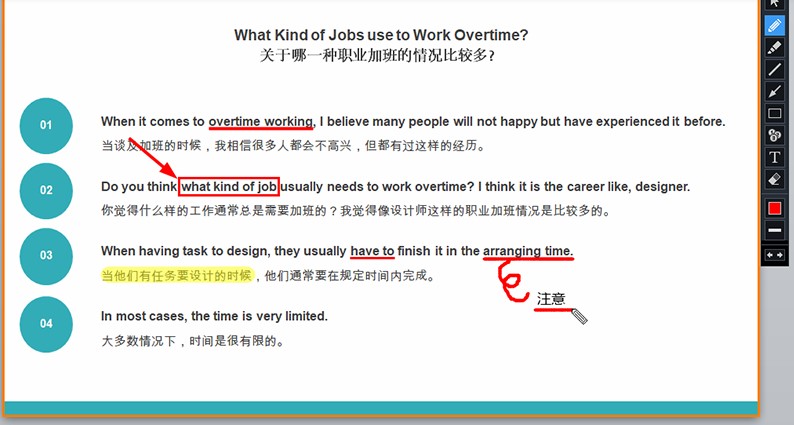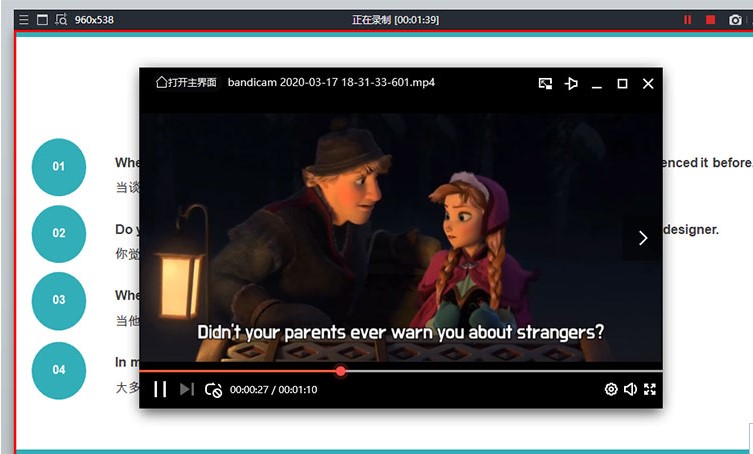Bandicam班迪录屏教学视频录制教程
今天小编味道阿加带来一款功能强大的屏幕录制工具,Bandicam(班迪录屏)一款简单好用的录屏大师,功能丰富实用,能够帮助用户轻松实现录屏幕,录游戏,录视频的功能强大的屏幕录像软件,用Bandicam录制的视频大小更小,不仅保证原文件的质量,支持各类2D/3D精彩的游戏视频录制,录制电脑外置设备,比如网络摄像头,Xbox/PS游戏机,手机,网络电视等,录制屏幕上您操作的所有内容,软件操作,网络教学,今天就为大家演示如何使用本软件制作教学视频。
使用帮助
老师如何制作教学视频?
老师可以在录制 PowerPoint 课件屏幕,音画同步录制 PPT 画面和麦克风声音可以一边讲一边录制,并且可以添加网络摄像头,以及录制中插入箭头、图形、文字等使用实时绘图功能标注重点,使用 Bandicam 班迪录屏创建教学视频。
Bandicam班迪录屏教学视频录制教程图2
工具/原料
下载 Bandicam 录屏软件安装后,启动软件。
PPT 课件或 PDF 课件
麦克风(或耳麦),如果你要画中画你的脸的话也要准备网络摄像头。
第一步
然后在 Bandicam 左上角点击 “屏幕录制模式” 按钮,会弹出中间空的矩形窗口。如果您要全屏录制的话,可以选择录制模式。
Bandicam班迪录屏教学视频录制教程图3
第二步
把录制窗口在您要录制的课件资料上放好,窗口拖拽移动和调整窗口大小。
第三步
如果您要画中画您的脸的话,在 Bandicam [摄像头] 设置勾选 “在视频中显示摄像头画面,预览摄像头画面于屏幕之上” 选项。
Bandicam班迪录屏教学视频录制教程图4
第四步
您只设置 [主音频设备] 可以同时录制电脑声音和麦克风声音,如图。
主音频设备选择您要录制的设备
扬声器:选择(默认输出设备)
麦克风:选择(默认输出设备)或您用的麦克风名称
副音频设备选择 [--禁用(推荐)--]
Bandicam班迪录屏教学视频录制教程图5
第五步
讲课中,您可以使用手绘涂鸦工具,表示线条,文本,高光等,添加注释,重点等,在录制窗口的右上角点击 “铅笔” 将出现手绘涂鸦工具。
Bandicam班迪录屏教学视频录制教程图6
第六步
讲课中,您可以其他视频资料或网页资料观看给学生们,您要观看的视频直接拖拽进去录制窗口里就可以录进去。
Bandicam班迪录屏教学视频录制教程图7
提示)
创建多个录制的视频后,您要合拼他们编辑为一个文件,可以使用 Bandicut 无损剪辑软件 无损快速视频分割和拼接视频。
相关下载
相关文章
相关软件
大家都在找